如何在 Ubuntu 20.04 LTS上安装 Elgg
Elgg是高度可定制的,具有简单而强大的用户界面,可以轻松地通过 Web 在线构建和管理内容。Elgg 由非盈利组织 Elgg Foundation 管理。
在 Ubuntu 20.04 LTS Focal Fossa 上安装 Elgg
步骤 1.
首先,通过apt在终端中运行以下命令确保所有系统包都是最新的。
sudo apt update
sudo apt upgrade
步骤 2.
安装 LAMP 堆栈。
需要 Ubuntu 20.04 LAMP 服务器。如果您没有安装 LAMP。
步骤 3.
在 Ubuntu 20.04 上安装 Elgg。
现在我们运行以下命令来下载 Elgg 的最新版本:
wget https://elgg.org/download/elgg-3.3.20.zip
unzip elgg-*.zip
sudo mv elgg-*/ /var/www/html/elgg/
我们需要更改一些文件夹的权限:
sudo mkdir /var/www/html/data
sudo chown -R www-data:www-data /var/www/html/elgg/
sudo chown -R www-data:www-data /var/www/html/data
sudo chmod -R 755 /var/www/html/elgg
步骤 4.
为 Elgg 配置 MariaDB。
默认情况下,MariaDB 未加固。您可以使用mysql_secure_installation脚本保护 MariaDB 。您应该仔细阅读以下每个步骤,这些步骤将设置 root 密码、删除匿名用户、禁止远程 root 登录以及删除测试数据库和访问安全 MariaDB 的权限:
mysql_secure_installation
像这样配置它:
- Set root password? [Y/n] y
- Remove anonymous users? [Y/n] y
- Disallow root login remotely? [Y/n] y
- Remove test database and access to it? [Y/n] y
- Reload privilege tables now? [Y/n] y
接下来,我们需要登录到 MariaDB 控制台并为 Elgg 创建一个数据库。运行以下命令:
mysql -u root -p
这将提示您输入密码,因此请输入您的 MariaDB 根密码并按 Enter。登录到数据库服务器后,您需要为 Elgg 安装创建一个数据库:
CREATE DATABASE elgg;
CREATE USER ‘elgg’@’localhost’ IDENTIFIED BY ‘your-secure-password’;
GRANT ALL ON elgg.* TO ‘elgg’@’localhost’ IDENTIFIED BY ‘secure-password’ WITH GRANT OPTION;
FLUSH PRIVILEGES;
EXIT;
步骤 5.
为 Elgg 配置 Apache Web 服务器。
现在我们在 Apache 中创建一个新的虚拟主机指令。例如,在您的虚拟服务器上创建一个名为“ ”的新 Apache 配置文件:elgg.conf
touch /etc/apache2/sites-available/elgg.conf
ln -s /etc/apache2/sites-available/elgg.conf /etc/apache2/sites-enabled/elgg.conf
nano /etc/apache2/sites-available/elgg.conf
添加以下几行:
<VirtualHost *:80>
ServerAdmin admin@your-domain.com
DocumentRoot /var/www/html/elgg/
ServerName your-domain.com
ServerAlias www.your-domain.com
<Directory /var/www/html/elgg/>
Options FollowSymLinks
AllowOverride All
Order allow,deny
allow from all
</Directory>
ErrorLog /var/log/apache2/your-domain.com-error_log
CustomLog /var/log/apache2/your-domain.com-access_log common
</VirtualHost>
现在,我们可以重新启动 Apache 网络服务器以进行更改:
sudo a2enmod rewrite
sudo a2ensite elgg.conf
sudo systemctl restart apache2.service
步骤 6.
设置 HTTPS。
我们应该在 PrestaShop 上启用安全的 HTTPS 连接。我们可以从 Let’s Encrypt 获得免费的 TLS 证书。从 Ubuntu 20.04 存储库安装 Let’s Encrypt 客户端 (certbot):
sudo apt install certbot python3-certbot-apache
接下来,运行以下命令以使用 Apache 插件获取免费的 TLS 证书:
sudo certbot –apache –agree-tos –redirect –staple-ocsp –email you@example.com -d example.com
如果测试成功,请重新加载 Apache 以使更改生效:
sudo apache2ctl -t
sudo systemctl reload apache2
步骤 7.
访问 Elgg Web 界面。
默认情况下,Elgg 将在 HTTP 端口 80 上可用。打开您喜欢的浏览器并导航到或并完成所需的步骤以完成安装。如果您正在使用防火墙,请打开端口 80 以启用对控制面板的访问。
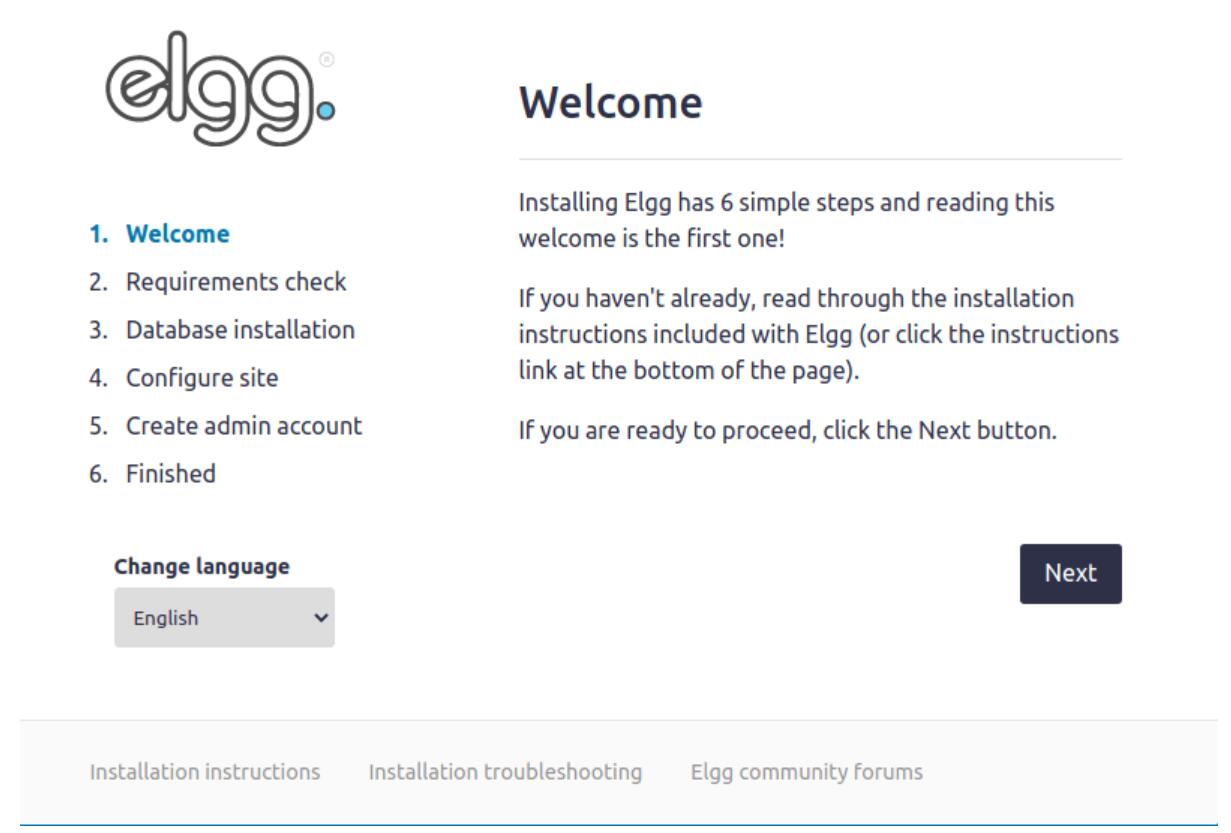
以上便是小编为大家带来的如何在 Ubuntu 20.04 LTS 上安装 Elgg的全部内容,希望对大家有所帮助,更多内容请继续关注电脑系统之家。
最新推荐
-
excel怎么把一列数据拆分成几列 excel一列内容拆分成很多列

excel怎么把一列数据拆分成几列?在使用excel表格软件的过程中,用户可以通过使用excel强大的功能 […]
-
win7已达到计算机的连接数最大值怎么办 win7连接数达到最大值

win7已达到计算机的连接数最大值怎么办?很多还在使用win7系统的用户都遇到过在打开计算机进行连接的时候 […]
-
window10插网线为什么识别不了 win10网线插着却显示无法识别网络

window10插网线为什么识别不了?很多用户在使用win10的过程中,都遇到过明明自己网线插着,但是网络 […]
-
win11每次打开软件都弹出是否允许怎么办 win11每次打开软件都要确认

win11每次打开软件都弹出是否允许怎么办?在win11系统中,微软提高了安全性,在默认的功能中,每次用户 […]
-
win11打开文件安全警告怎么去掉 下载文件跳出文件安全警告

win11打开文件安全警告怎么去掉?很多刚开始使用win11系统的用户发现,在安装后下载文件,都会弹出警告 […]
-
nvidia控制面板拒绝访问怎么办 nvidia控制面板拒绝访问无法应用选定的设置win10

nvidia控制面板拒绝访问怎么办?在使用独显的过程中,用户可以通过显卡的的程序来进行图形的调整,比如英伟 […]
热门文章
excel怎么把一列数据拆分成几列 excel一列内容拆分成很多列
2win7已达到计算机的连接数最大值怎么办 win7连接数达到最大值
3window10插网线为什么识别不了 win10网线插着却显示无法识别网络
4win11每次打开软件都弹出是否允许怎么办 win11每次打开软件都要确认
5win11打开文件安全警告怎么去掉 下载文件跳出文件安全警告
6nvidia控制面板拒绝访问怎么办 nvidia控制面板拒绝访问无法应用选定的设置win10
7win11c盘拒绝访问怎么恢复权限 win11双击C盘提示拒绝访问
8罗技驱动设置开机启动教程分享
9win7设置电脑还原点怎么设置 win7设置系统还原点
10win10硬盘拒绝访问怎么解决 win10磁盘拒绝访问
随机推荐
专题工具排名 更多+





 闽公网安备 35052402000376号
闽公网安备 35052402000376号